本文為英文版的機器翻譯版本,如內容有任何歧義或不一致之處,概以英文版為準。
軟體堆疊 (AMIs)
從軟體堆疊頁面,您可以設定 Amazon Machine Image (AMIs) 或管理現有的映像。
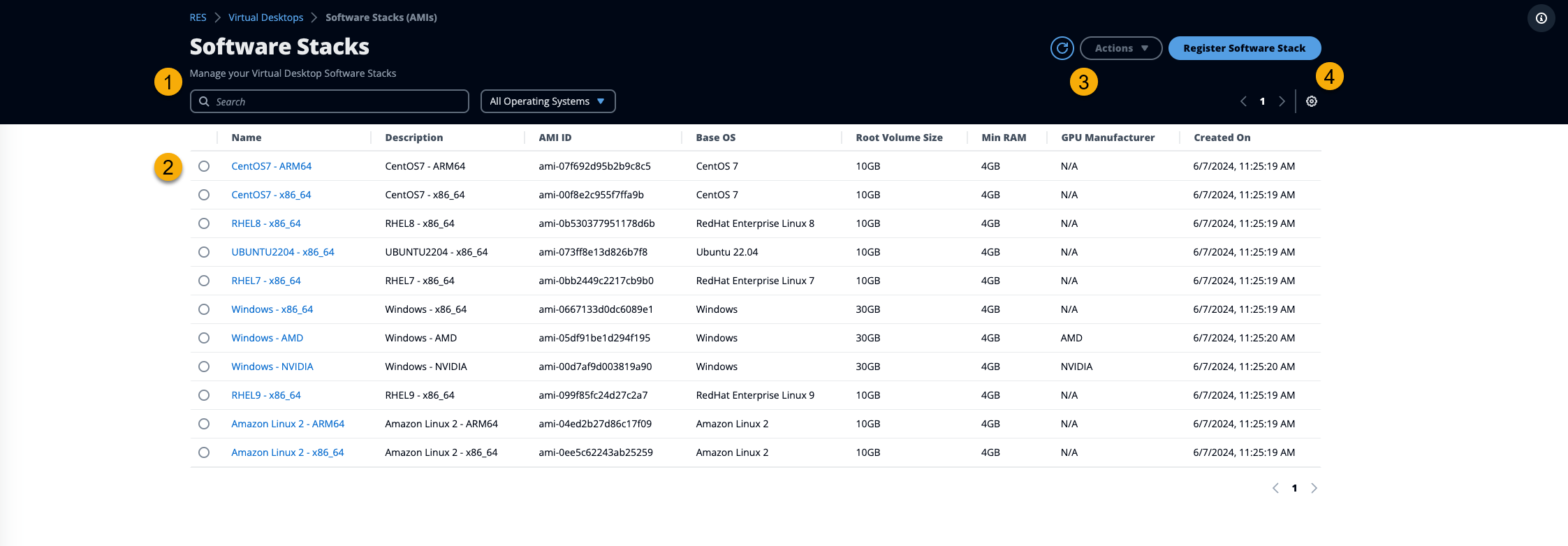
-
若要搜尋現有的軟體堆疊,請使用作業系統下拉式清單依作業系統篩選。
-
選取軟體堆疊的名稱,以檢視堆疊的詳細資訊。
-
選擇軟體堆疊旁的選項按鈕,然後使用動作功能表來編輯堆疊,並將堆疊指派給專案。
-
選擇註冊軟體堆疊按鈕來建立新的堆疊。
註冊新的軟體堆疊
註冊軟體堆疊按鈕可讓您建立新的堆疊:
注意
您可以使用未加密的 Systems Manager 參數做為軟體堆疊 ID 的別名。
-
選擇註冊軟體堆疊。
-
輸入新軟體堆疊的詳細資訊。
-
選擇提交。
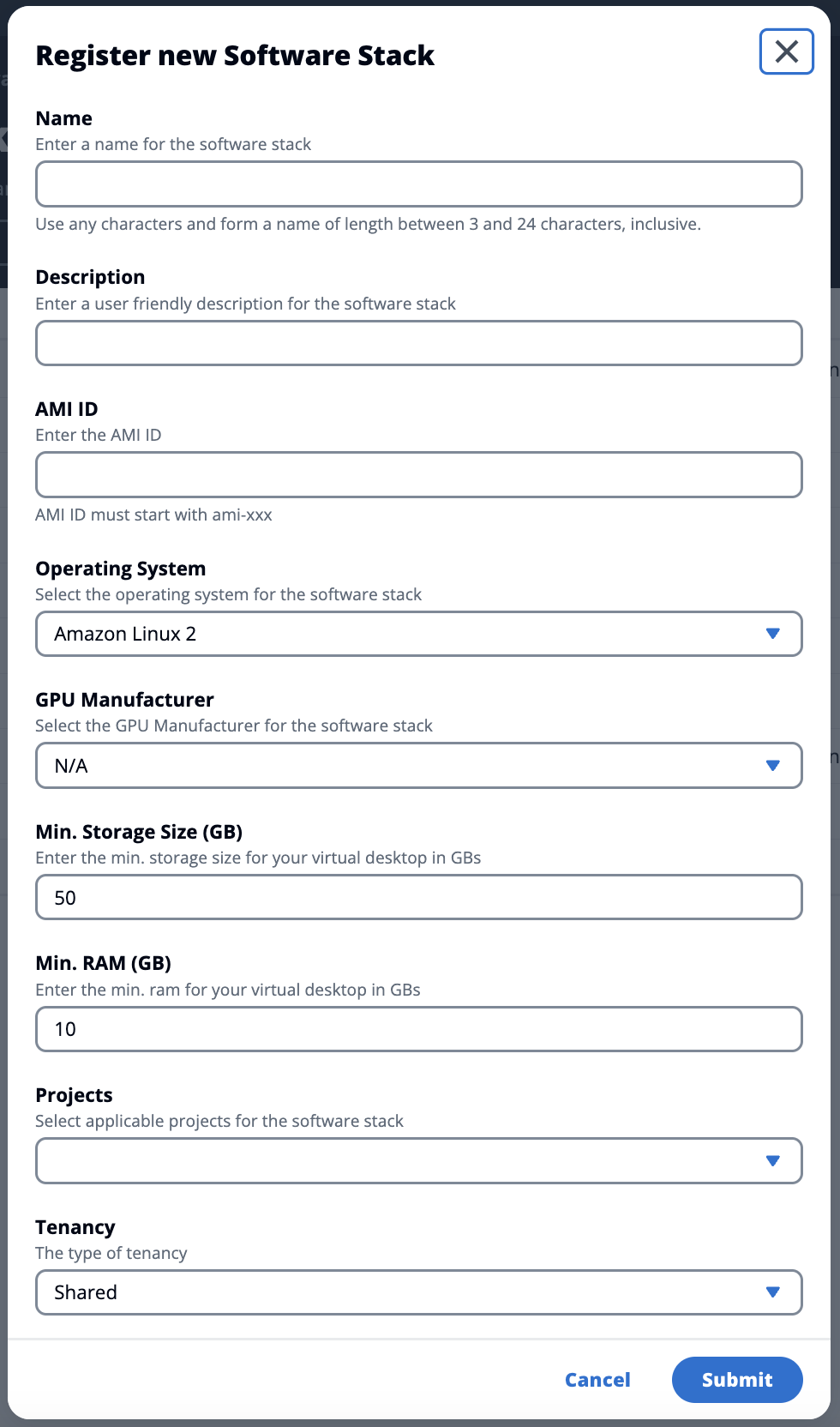
將軟體堆疊指派給專案
當您建立新的軟體堆疊時,您可以將堆疊指派給專案。但是,如果您需要在初始建立之後將堆疊新增至專案,請執行下列動作:
注意
您只能將軟體堆疊指派給您為成員的專案。
-
在軟體堆疊頁面上,選取您要新增至專案之軟體堆疊的選項按鈕。
-
選擇動作。
-
選擇編輯。
-
使用專案下拉式清單選取專案。
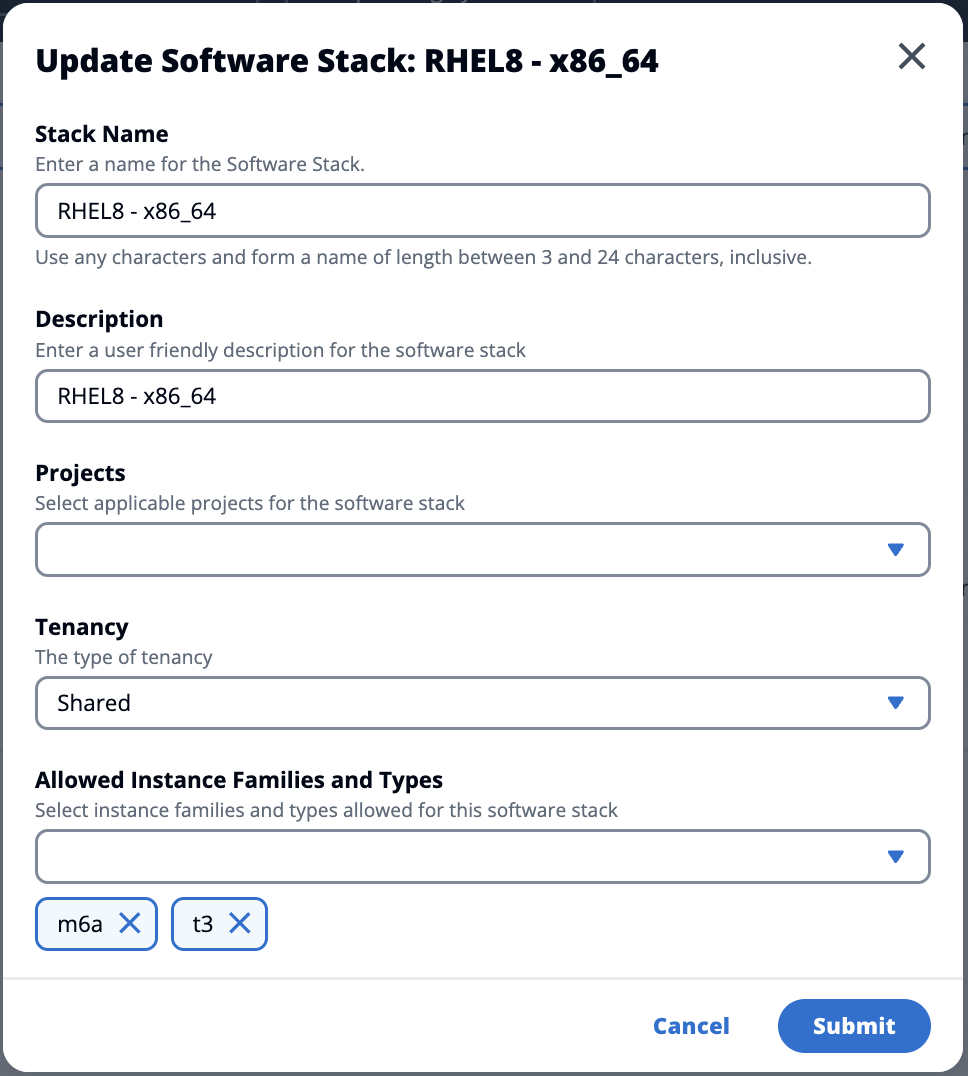
-
選擇提交。
您也可以從堆疊詳細資訊頁面編輯軟體堆疊。
修改軟體堆疊的 VDI 執行個體清單
對於每個已註冊的軟體堆疊,您可以選擇允許的執行個體系列和類型。每個軟體堆疊的選項清單會依桌面設定中定義的選項進行篩選。您可以在該處找到和修改全域允許的執行個體系列和類型。
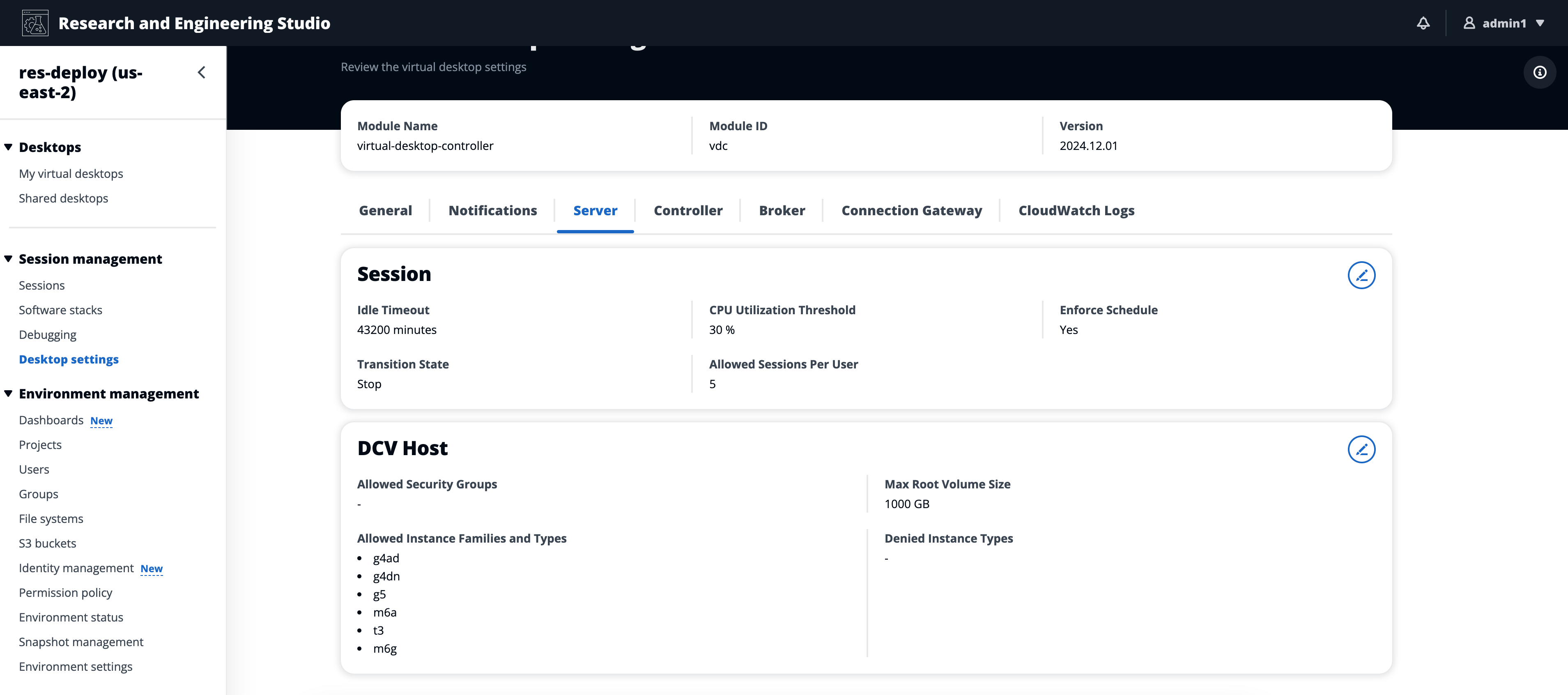
若要編輯軟體堆疊的允許執行個體系列和類型屬性:
-
在軟體堆疊頁面上,選擇軟體堆疊的選項按鈕。
-
選擇動作,然後選取編輯堆疊。
-
從允許執行個體系列和類型下的下拉式清單中選擇所需的執行個體系列和類型。
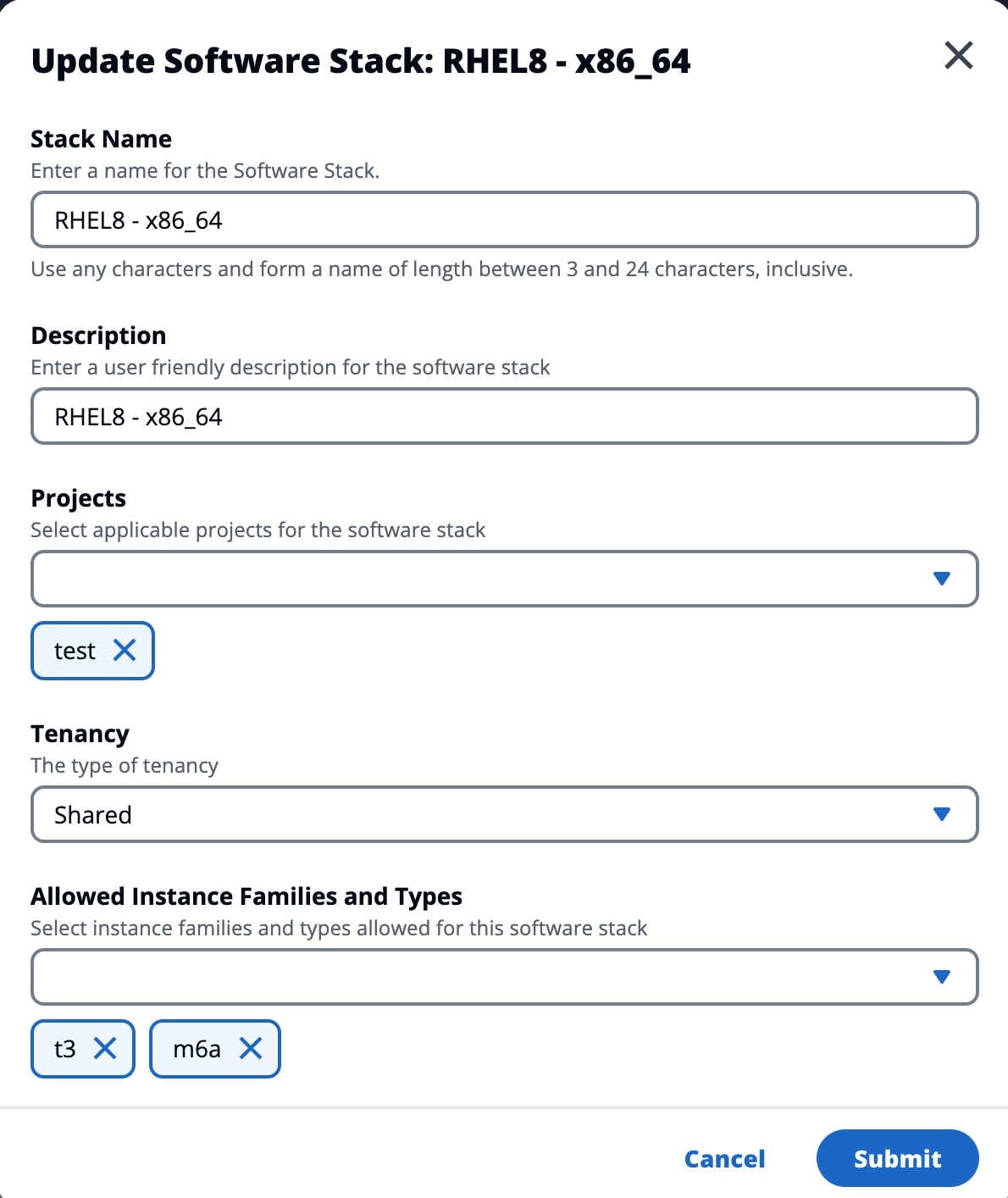
-
選取提交。
注意
如果允許執行個體系列和類型全域集包含執行個體系列和該系列內的執行個體類型 (例如 t3和 t3.large),則軟體堆疊的允許執行個體系列和類型屬性的可用選項只會包含執行個體系列。
重要
-
從環境層級的允許清單中刪除執行個體類型/系列時,應該會自動從所有軟體堆疊中移除。
-
在環境層級新增的執行個體類型/系列不會自動新增至軟體堆疊。
檢視軟體堆疊詳細資訊
從軟體堆疊頁面,選取軟體堆疊名稱以檢視其詳細資訊。您也可以選取軟體堆疊的選項按鈕,選擇動作,然後選取編輯以編輯軟體堆疊。
VDI 租用支援
當您註冊新的軟體堆疊或編輯現有的軟體堆疊時,您可以為從此軟體堆疊啟動VDIs 選取租用。支援以下三個租用:
-
共用 (預設) - 使用共用硬體執行個體執行 VDIs
-
專用執行個體 - 使用專用執行個體執行 VDIs
-
專用主機 - 使用專用主機執行 VDIs
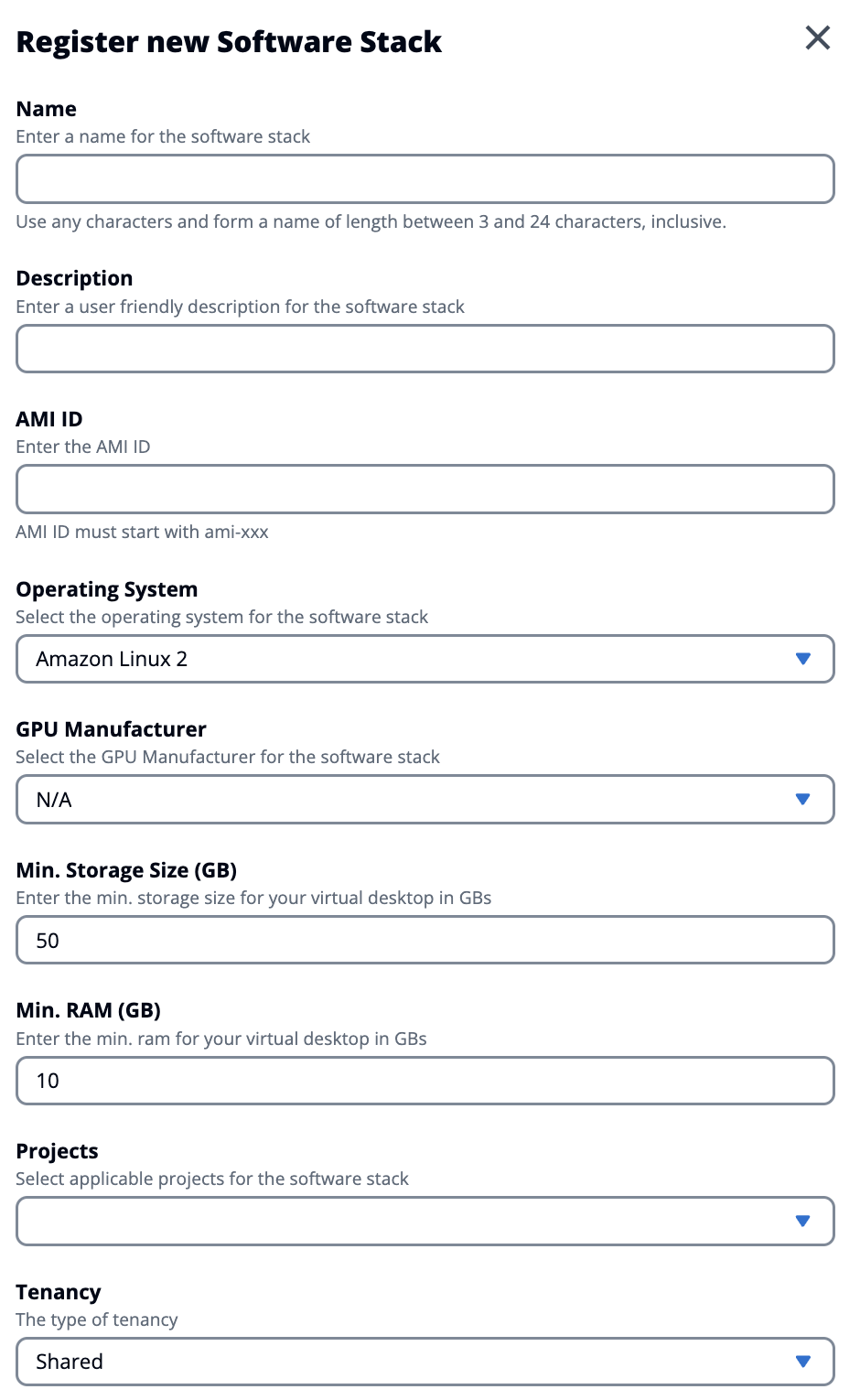
當您選取專用主機租用類型時,您還必須選取租用親和性和目標主機類型。支援下列目標主機類型:
-
主機資源群組 - 在 AWS License Manager 中建立的主機資源群組
-
主機 ID - 特定主機 ID
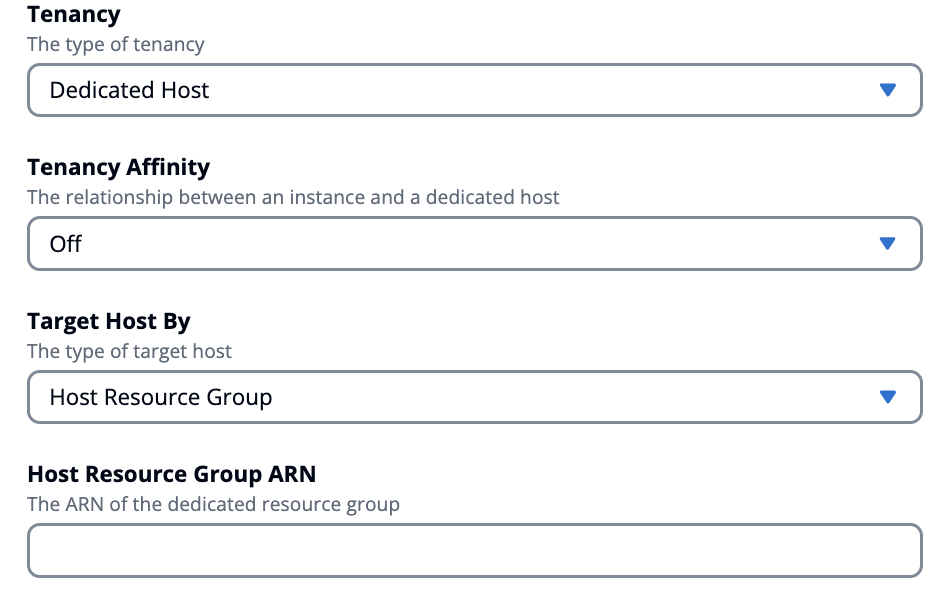
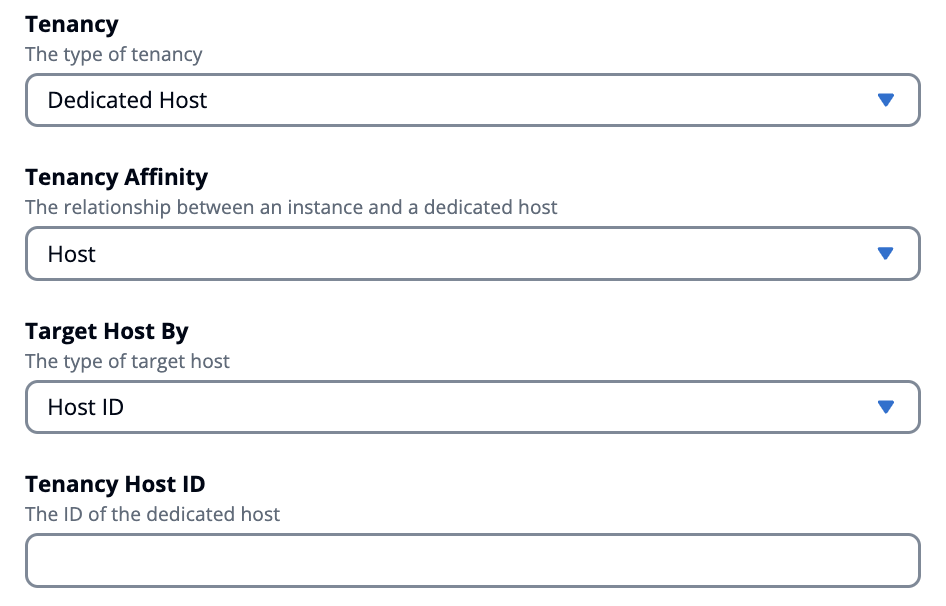
若要在啟動 VDIs 時指定 VDI 所需的任何自我管理授權與專用主機租用,請依照《 License AWS Manager 使用者指南》中的建立自我管理授權和 AMIs 的關聯,將授權與 AMI 建立關聯。
新增 Rocky Linux 9 軟體堆疊
RES 沒有適用於 Rocky Linux 9 的預設軟體堆疊,因此本節提供使用哪些 Rocky AMI 以及如何使用的建議。
-
登入 AWS 主控台,然後前往 EC2 主控台內的 AMI 目錄頁面
。 -
在 AWS Marketplace 索引標籤下搜尋名稱為 Rocky Linux 9 AMIs。
-
從 Rocky Linux 選取名為 Rocky Linux 9 的 AMI (官方) - x86_64。
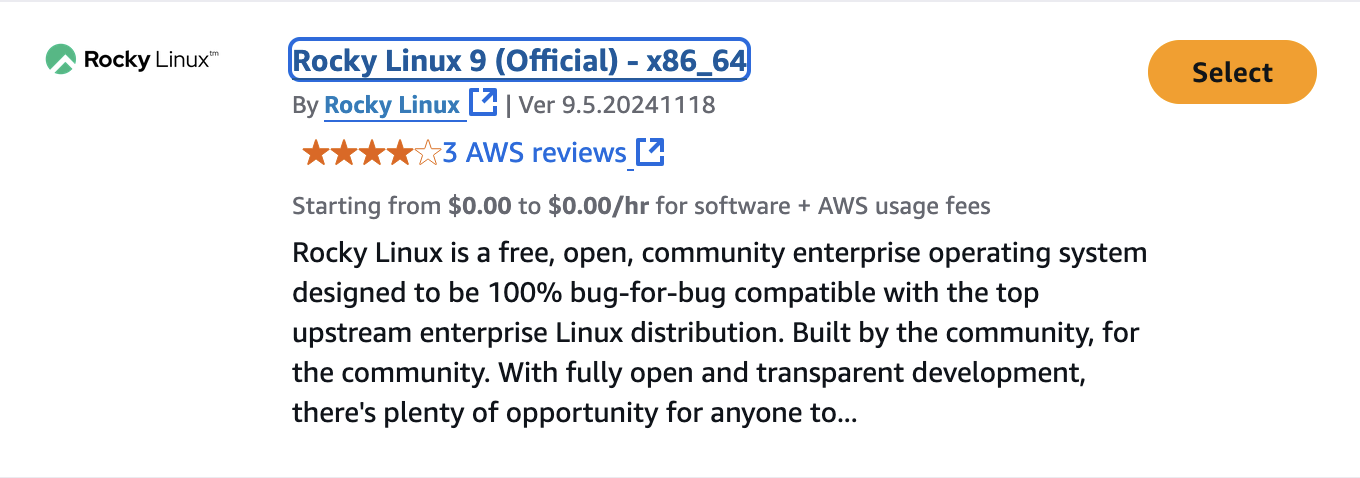
-
選取後,選擇立即訂閱。
-
向上捲動,然後複製所選 AMI 的 AMI ID。
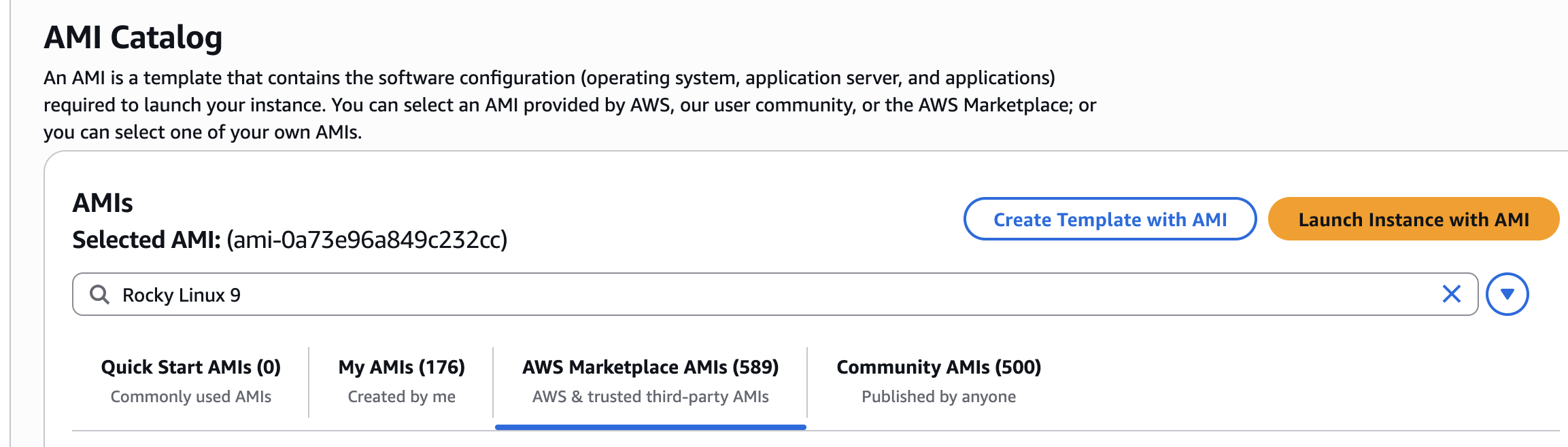
-
前往 RES 入口網站,並使用此 AMI 在軟體堆疊頁面下註冊新的軟體堆疊。